微星笔记本安装原版win8系统教程
2016-12-01 u深度u盘装系统
微星笔记本是市场比较受消费者喜欢的品牌之一,作为已经有二十多年的主板研发史,主板和显卡做得相当厉害。不过很多使用微星笔记本的用户想要安装win8系统却不懂如何操作,下面跟着教程一起来学习微星安装原版win8系统。
安装原版win8准备工作:
1、制作u深度u盘启动盘。
2、前往相关网站下载原版win8系统镜像文件,存入制作好的u深度u盘启动盘。
正式安装原版win8系统步骤:
1、将u深度启动u盘插入电脑usb接口,开启电脑,等到屏幕上出现启动画面后按快捷键进入到u深度主菜单页面,选择【02】U深度Win8PE标准版(新机器),如下图所示:
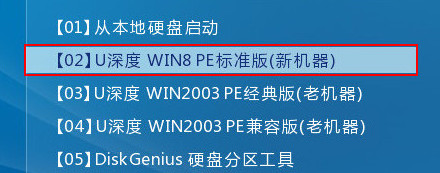
2、进入u深度win8pe系统后会自行弹出“U深度PE装机工具”,点击下拉菜单选择启动盘中的原版win8系统镜像包,接着选择需要安装的磁盘,然后点击“确定”,如下图所示:
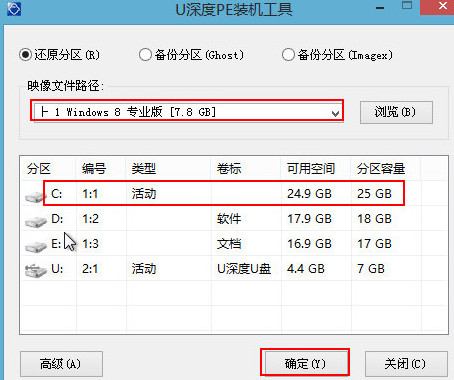
3、对接下来弹出的提示窗口中无需做任何修改,直接点击“确定”按钮,如下图所示:
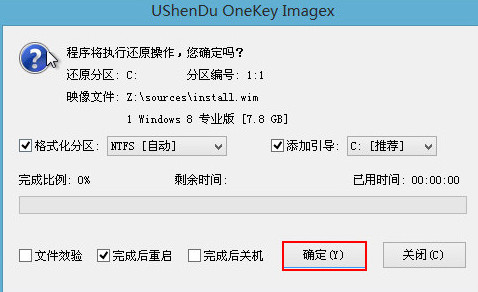
4、当磁盘格式化完成后,将会进行原版win8系统镜像文件安装程序释放到指定的磁盘分区中,如下图所示:
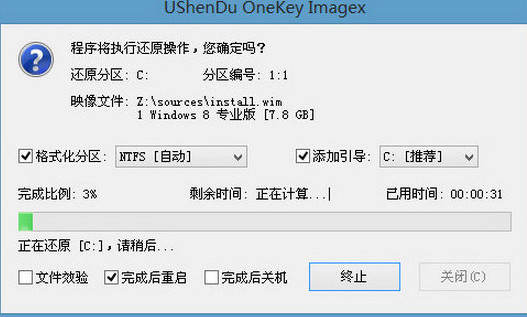
5、重启之后,用户可以直接拔出u盘,然后耐心等待系统自动安装直至进入桌面,如下图所示:
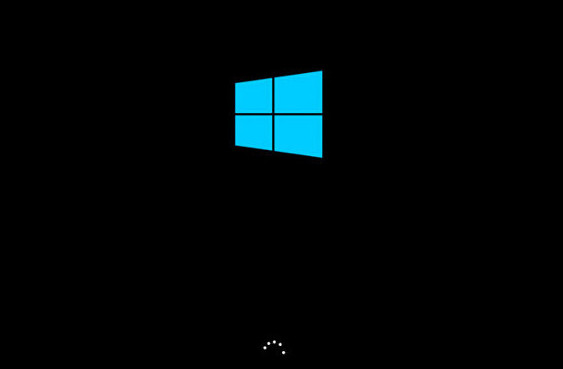
关于微星笔记本安装原版win8系统教程就分享到这,还有不懂使用u盘装系统的朋友不妨来看看吧。

